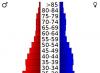Hogyan lehet egyszerre bezárni az összes futó alkalmazást Androidon?
Mondjon egy módszert vagy alkalmazást, hogyan lehet gyorsan bezárni az összes futó alkalmazást Androidon? Egy telefonon egy nap alatt tucatnyi aktív alkalmazás lehet. Mindegyik bezárása sok időt veszít el. Ezért szüksége van egy egyszerű alkalmazásra vagy valamilyen life hackre az Android számára, hogy egy gombbal bezárja őket. Előre is köszönöm.
Paul | 2015. március 16., 12:07
A legtöbb Android 4.0-val kezdődő eszköz rendelkezik gombbal az alkalmazások vezérlésére. Úgy néz ki, mint két egymásra helyezett téglalap. Ha erre a gombra kattint, megjelenik a futó alkalmazások listája. Egyes modulok esetében egy ilyen lista megjelenítéséhez meg kell nyomnia és le kell nyomnia a Kezdőlap gombot.
Ez a lista a háttérben futó alkalmazásokat tartalmazza. Az egyik bezárásához kattintson rá, és húzza az ujjával a képernyő szélére - távolítsa el a listából. Elméletileg ennek az alkalmazás bezárását kell okoznia.
Van egy rossz hír - az ilyen műveletek nem mindig kényszerítik az Androidot, hogy teljesen törölje az alkalmazást a memóriából. Hatékonyabb eszközöket alapból nem találtam a rendszerbe integrálva. Ezért azt javaslom, hogy töltse le az egyik olyan alkalmazást, amely lehetővé teszi a futó alkalmazások leállítását „egy gombbal”:
1. Advanced Task Manager – Killer (az Infolife LLC-től).
2. Zapper Task Killer & Manager (a Lookout Mobile Security-től).
3. Super Task Killer-Fast Booster (az NQ Mobile Security-től).
Az Android a legnépszerűbb operációs rendszer Mert mobil eszközök. A világon az okostelefonok és táblagépek több mint 70%-a különféle eszközökön fut Android verziók. Ennek az operációs rendszernek az összes előnye között van egy hátránya - a rendszererőforrások iránti túlzott étvágy. Természetesen a zászlóshajó modellek elég erős hardverrel rendelkeznek ahhoz, hogy munka közben ne érezzen kényelmetlenséget. De mit tegyenek a kisebb teljesítményű készülékek tulajdonosai? Tippjeink segítenek optimalizálni okostelefonja vagy táblagépe teljesítményét a kényelmes használat érdekében.
Használjon statikus háttérképet
Az Android lehetővé teszi az úgynevezett „élő háttérképek” telepítését az asztalra és a lezárási képernyőre - animációs képek különböző tartalom. Szép és stílusos, de elég sok CPU erőforrást fogyaszt és véletlen hozzáférésű memória. Főleg, ha több asztali géped is van. Ha normál képet állít be háttérképként, csökkenti a rendszererőforrások terhelését, és ezáltal növeli az eszköz teljesítményét.
Tiltsa le a szükségtelen folyamatokat
Az Android operációs rendszerben a háttérfolyamatok száma újraindítás után is meghaladhatja az 50-et. Mindezek a szabadalmaztatott segédprogramok, amelyeket a berendezésgyártók előszeretettel telepítenek, az ázsiai billentyűzetek, a nyomtatási folyamatok és egyéb felesleges dolgok RAM-ot fogyasztanak. Az Ön számára szükségtelen folyamatok letiltásával több tíz megabájt RAM szabadul fel. Ez pozitív hatással lesz az eszköz válaszkészségére.
- Ehhez lépjen a beállításokhoz, és lépjen a " Alkalmazáskezelő" a " Teljesített" jelölje ki egyenként az összes felesleges folyamatot, és kattintson először " Állj meg", és akkor " Letiltás" Az összes nem használt programot letilthatja.

Ne tiltsa le a folyamatokat robot és fogaskerék ikonokkal!

Korlátozza a háttérfolyamatokat
A legtöbb Android-alkalmazás bezárt állapotban továbbra is a háttérben fut, energiát és rendszererőforrásokat fogyasztva. Korlátozhatja a háttérben futtatható programok számát. Ez a fejlesztői menüben történik, amely alapértelmezés szerint el van rejtve a felhasználó elől.
- A fejlesztői menü aktiválásához lépjen a beállításokhoz, válassza a " A készülékről", és görgessen le a " Építési szám" Most gyorsan nyomja meg ezt az elemet hétszer egymás után.

- Ezt követően a „ Fejlesztői beállítások" Nyisd ki. Keresse meg az elemet" Korlátozza a háttérfolyamatokat", és állítsa az értéket a " legfeljebb 3 folyamat».

Ne töltse fel a készülék belső memóriáját
Bármilyen furcsán is hangzik, minél kevesebb szabad memória van a modulban, annál lassabban fog működni. Ezért próbáljon meg annyi memóriát szabadon tartani, mint amennyi a készülék RAM-jának kétszerese. Ha okostelefonja vagy táblagépe támogatja a memóriakártyákat, vigye át az összes zenéjét, videóját, fényképét és könyvét a kártyára. Ezenkívül, ha lehetséges, csak a memóriakártyára telepítsen nagy alkalmazásokat és játékokat.

Ez minden. Ezek megfigyelésével egyszerű tippeket növeli Android-eszköze teljesítményét.
És ne feledje, ha nem tudja, mit csinál egy adott elem a fejlesztői menüben, ne módosítsa a paramétereit. Először kérdezd meg a szakértőket :)
Olyan felhasználók számára, akik korábban csak az operációs rendszerrel dolgoztak Windows rendszer, meglehetősen nehéz megszokni egy Android rendszerű táblagépet vagy okostelefont. Sok olyan művelet, amely nem nehéz a Windows rendszerben, nagyon nehéz lehet. Például alkalmazások bezárása. Ebben a cikkben arról fogunk beszélni, hogyan lehet bezárni egy alkalmazást Androidon.
1. módszer. Az alkalmazás bezárása a futó alkalmazások listáján keresztül.
Az alkalmazások bezárásának első és legegyszerűbb módja a futó alkalmazások listájának használata. Ez a gomb általában a kezdőlap gomb jobb oldalán található.
Ha nincs ilyen gombja, akkor a futó alkalmazások listájának megnyitásához nyomja meg a „Kezdőlap” gombot, és tartsa lenyomva egy ideig.
Ha megjelenik a futó alkalmazások listája, érintse meg a bezárni kívánt alkalmazást, és húzza a képernyő jobb vagy bal szélére. Ezt követően az alkalmazás bezárul, és eltűnik a futó alkalmazások listájáról.

Azt is megteheti, hogy rákattint az alkalmazásra, és megvárja, amíg megjelenik egy előugró menü. Ebben a menüben általában csak két elem található: eltávolítás a listából és információ az alkalmazásról. Válassza az "Eltávolítás a listából" lehetőséget, és az alkalmazás bezárul.
2. módszer: Alkalmazások bezárása a Feladatkezelő alkalmazással.
Használhatja a speciális Feladatkezelő alkalmazást is. Egy ilyen alkalmazás segítségével sokkal kényelmesebb más alkalmazásokat bezárni. Például ezekre a célokra telepíthet bármilyen más feladatkezelő alkalmazást, amely a legjobban tetszik.
Például az ES Feladatkezelőben az alkalmazás bezárásához lépjen a „Feladatkezelő” szakaszba, és kattintson a kereszttel jelölt gombra. Itt is kiválaszthat több alkalmazást, és bezárhatja azokat a „Kill Selected” gombra kattintva.

3. számú módszer. Az alkalmazás bezárása az Android beállításain keresztül.
Ezenkívül bezárhatja az alkalmazásokat az Android beállításaiban. Ehhez nyissa meg a beállításokat, és lépjen az „Alkalmazások” szakaszba.

Ezt követően megnyílik előtted egy ablak az összes telepített alkalmazás listájával. A futó alkalmazások listájának megtekintéséhez lépjen a „Futó” fülre, és kattintson a bezárni kívánt alkalmazásra.


Háttéralkalmazások/folyamatok hívják, amelyek a háttérben (a felhasználó elől elrejtve) működnek.
Ezek egy részét a felhasználó nem használja, ennek ellenére a rendszer erőforrásait emészti fel, és ennek megfelelően csökkenti a berendezések használatának hatékonyságát, némelyik egyszerűen tönkreteszi a tálcát, az asztalt és a telepített programok listáját.
E programok némelyike különféle szolgáltatás, amelyet az operációs rendszer indít el. Sokoldalúságának köszönhetően az operációs rendszer számos alkalmazást futtat, amelyek közül néhányra soha nem lesz szüksége. Ezenkívül néhány háttéralkalmazás saját háttéralkalmazást indít el, például az MS Office-t. A nem használt alkalmazások eltávolítása felgyorsítja a rendszerindítást és felszabadítja a számítási teljesítményt.
ctrl+alt+del)
2.3 Msconfig (SCU) keresztül
2.4 A Windows rendszerleíró adatbázisán keresztül (regedit)
3. Háttérszolgáltatások, oldalak és egyéb folyamatok
4. Hozza magával a készülékét a szervizközpontba javításra
1. A háttéralkalmazások alapvető típusai
A futó alkalmazásokat a Windows tálcáján tekintheti meg. Általában ezek különféle letöltéskezelők, víruskeresők, „démonok”, „varázslók” és más hasznos és kevésbé hasznos segédprogramok. A „nem olyan jók” különböző módon kerülnek a gépedre: az internetről letöltött fájlok „kiegészítőjeként”, különféle programok „alapértelmezett” módszerrel történő telepítésekor stb. Ha néhány percet vesz igénybe a szükségtelen alkalmazások és szolgáltatások letiltása, az javíthatja a hardver teljesítményét. A háttérszolgáltatások versenyeznek a felhasználói feladatokkal a memóriáért, növelve az oldalfájlra irányuló hívások számát, ezáltal csökkentve a teljes rendszer hatékonyságát.
2. A háttérfolyamatok észlelésének és eltávolításának módjai
Az automatikusan elinduló alkalmazások listájának megtekintéséhez nyomja meg a gombot.
Az „őszinte” programok itt megjelennek, a jobb gombbal kattintva eltávolíthatja őket az indításból, miközben maga a program NEM törlődik, csak automatikusan leáll, amikor a Windows elindul; . Más háttérprogramok „bújnak”, és meg kell találnunk őket.
Ügyeljen a számítógép tálcájára (általában a jobb alsó sarokra). Vannak parancsikonok az alapértelmezés szerint elindított programokhoz
BAN BEN ebben az esetben, látjuk az uTorrent letöltéskezelőt, a 2GIS frissítési ügynököt, a Skype-ot, a DAEMON Tools lite lemezemulátort és másokat.

2. ábra. Programok listája a tálcán
A tálcán látható programok a jobb gomb megnyomásával tölthetők ki:



3. ábra. Programok leállítása (kirakása).
Megjegyzés: a Kilépés gomb használatakor, Kilépés A kiürítési folyamat újraindul, amikor a Windows újraindul. Ha végleg ki kell kapcsolni, használd az msconfig, regedir parancsot.
2.2 A feladatkezelő használata ( ctrl+alt+del)
A Windows Feladatkezelő elindításával (a Ctrl+Alt+Delete billentyűkombinációval) megtekintheti a háttérszolgáltatások listáját. A Windows különbséget tesz a felhasználói alkalmazások és a rendszerszolgáltatások között. Az „Alkalmazások” fülön a futó programokat láthatjuk, a „Folyamatok” fülön pedig a rendszerszolgáltatások és alkalmazáskomponensek listája.

4. ábra. Feladatkezelő, Alkalmazások lap
A Feladat befejezése gomb használható program vagy folyamat leállítására
A Folyamat listában ugyanazok a programok láthatók, amelyeket a tálcán láttunk, és még sok más. Például az explorer.exe összetevő az ismerős Windows Intéző, az iexplore.exe pedig az Internet Explorer böngésző.
5. ábra. Feladatkezelő, Folyamatok lap
A nem szükséges modulokat a " Fejezd be a folyamatot" A folyamatokat biztonságosan törölheti:
TweakUI (tweakui.cpi) - operációs rendszer konfigurációs segédprogramja;
MS WebCheck Monitor (loadwc.exe) – konfigurálja a Microsoft Explorert az első indításkor;
ShedulingAgent (mstask.exe) - feladatütemező (ha nem használja);
Microsoft Office Wrapper (osa.exe) - indítási gyorsító az MS Office programokhoz;
Fájl megnyitása (findfast.exe) – felgyorsítja a keresést az irodai dokumentumokban
Internat.exe - billentyűzetkiosztás jelzője;
A System Tray (systray.exe) egy olyan program, amely ikonokat hoz létre a tálca rendszerterületén.
Megjegyzés: A kiürítési folyamat újraindul a Windows újraindításakor. Ha véglegesen ki kell kapcsolnia, használja az msconfig vagy a regedir parancsot.
2.3 Az MSCONFIG-on (SCU) keresztül
Windowson van speciális segédprogram Rendszerkonfigurációs segédprogram (SCU). Megadásával indítható MSCONFIG a programindító sorban Start ->Futtatás. Egyszerű és könnyen használható, és lehetővé teszi a futó alkalmazások kezelését. A segédprogram számos lapot tartalmaz, amelyek lehetővé teszik a felhasználók számára, hogy módosítsák az operációs rendszer indítási paramétereit.
A szükséges információk az Indítás lapon találhatók, és a Windows indításakor elinduló alkalmazások listáját tartalmazza. Ezen a lapon szükség szerint letilthatja őket.
Azok a programok, amelyek listáját az SCU-ban látjuk, ott törlődnek. Az SCU lehetővé teszi, hogy kísérletileg jelentősen növelje a rendszer teljesítményét, és eltávolítson minden felesleges dolgot. Ha talál egy olyan programot, amelyre nincs szüksége, eltávolíthatja azt a letöltési listáról az SCU panelen.

6. ábra. SCU segédprogram (MSCONFIG)
2.4 A Windows rendszerleíró adatbázisán keresztül (regedit)
A betöltéskor a rendszerleíró adatbázisban regisztrált programok a program segítségével eltávolíthatók REGEDIT(billentyűparancs win + r, csapat regedit.exe). Mint mindig, a rendszer jelentős változtatásai előtt biztonsági mentést készítünk, és mint mindig, ezt csak akkor tesszük, ha teljesen biztosak vagyunk a képességeinkben. Leggyakrabban az ilyen programok az ágban találhatók HKEY_LOCAL_MACHINE\SOFTWARE\Microsoft\Windows\CurrentVersion\Run. A programból való eltávolítás a megfelelő regisztrációs sor törlésével történik.
Sajnos nem minden program távolítható el a fent felsorolt módszerekkel. A Microsoft nem engedélyezi például a Windows Messenger törlését. Ez a meglehetősen haszontalan program alapértelmezés szerint telepítve van, és nem látható a Vezérlőpult Programok telepítése és törlése párbeszédpanelén. Ha el szeretné távolítani az egyik ilyen programot, szerkesztenie kell a fájlt SYSOC.INF, amely ben található C:\WINDOWS\INF alapértelmezett. Ehhez először keresse meg a címet , amely a betöltendő paramétereket tartalmazza különféle alkatrészek Ablakok. Azokat, amelyek tartalmazzák a paramétert "elrejt"- a Programok hozzáadása/eltávolítása panel például nem látható msms = msgrocm . dll , OcEntry , msms . inf , elrejt ,7 a Messenger esetében ennek a paraméternek az eltávolítása után az összetevő láthatóvá válik a Programok telepítése és törlése panelen.
3. Háttérszolgáltatások, oldalak és egyéb folyamatok
A háttéralkalmazások és -folyamatok mellett vannak háttéroldalak, szolgáltatások stb., de ezekről majd legközelebb.
A háttér mód az Android operációs rendszerben egy olyan program végrehajtása, amely nem látható a felhasználó számára (a háttérben fut). Különösen a rendszer által elindított programok vagy szolgáltatások futnak a háttérben. Nem rendelkeznek felhasználói felülettel, és ezek a feladatok alacsonyabb prioritással futnak, mint a normál folyamatok. Ezenkívül az okostelefonjára telepített alkalmazások futhatnak a háttérben. A háttérben futó programok célja többnyire a szerverrel való információcsere. Például: a játék folyamatosan felveszi a kapcsolatot a szerverrel, hogy új frissítéseket keressen, a messengerrel - hogy értesítsen egy új üzenetről stb. A szerver eléréséhez szükséges háttérfeladatok mobil vagy Wi-Fi hálózati kapcsolatot igényelnek, ami felemészti a forgalmat. Ezért adok néhány tippet arra vonatkozóan, hogyan lehet letiltani a háttér módot Androidon az összes alkalmazásban egyszerre és mindegyik külön-külön.
Egy alkalmazás adatátvitelének letiltása
Valójában egy háttérrendszer-folyamatot nem lehet letiltani, de átviheti a „Felfüggesztett” folyamatba. Ez az Android készülék beállításaiban található alkalmazáskezelőn keresztül történik. Ezenkívül, ha meg szeretné akadályozni, hogy egy háttérben lévő alkalmazás hozzáférjen a szerverhez, és ezzel kímélje az akkumulátort és a mobilforgalmat, a következőket kell tennie:
Ezt követően az alkalmazás nem tud információt cserélni a szerverrel. Ami a rendszeralkalmazásokat illeti, például „SMS” vagy „Telefon”, ezeket nem lehet letiltani. Kell a jó öreg.
Az adatátvitel letiltása minden alkalmazásnál
Az összes alkalmazás hálózati forgalmának blokkolásához ki kell kapcsolnia a Wi-Fi-t és a mobiladat-kapcsolatot. Ezt az értesítési panel ikonjaira kattintva teheti meg.

Ugyanezt megteheti a beállításokban:

Ott engedélyezheti a funkciót.